در زمان استفاده از ویندوز ممکن است با خطا های مختلفی رو به رو شوید. از جمله این خطا ها می توان به Xlive.dll Not Found اشاره کرد. این ارور ممکن است در هنگام نصب برنامه، بازی و یا حتی بستن آن رخ دهد. امروز در انزل وب روش رفع ارور xlive.dll را در ویندوز بررسی خواهیم کرد.
آموزش حل ارور xlive.dll بازی در ویندوز ۱۰ ، ۸ و ۷
Fix the Xlive.dll Error in Windows 10, 8.1 or 7
ارور xlive.dll خصوصا در ویندوز های ۸ و ۸.۱ ارور شایعی است. این فایل، برنامه ای مهم برای بازی و Games for Live است که اگر این فایل را از دست دهید ممکن است نتوانید بازی کنید. روش های رفع این ارور ساده است که در ادامه آن ها را بررسی می کنیم تا با استفاده از آن خطاهای مربوط به xlive.dll را رفع نمایید.
این ارور اغلب در بازی های زیر توسط کاربران مشاهده میشود :
- Xlive.dll GTA 4, Dirt 3, Fallout 3, Virtua Tennis 4, Batman Arkham City, Resident Evil 5, Tekken x Street Fighter, Operation Flashpoint Red River, Operation Raccoon City, Street Fighter 4, Dark Souls, Halo 2, Kane and Lynch, Lost Planet 2, Bulletstorm, Gears of War
رفع ارور xlive.dll با نصب Games for Live
برنامه Games for Live حاوی فایل های لازم برای رفع این ارور است. اگر آن را دانلود و نصب کنید ممکن است مشکل شما برای حل شود. توجه داشته باشید برای دانلود xlive.dll برای GTA IV و.. از هر وبسایتی این فایل را دانلود نکنید و فقط از سایت خود مایکروسافت اقدام به دانلود آن نمایید. روی فایل پس از دانلود راست کلیک کنید و Run as Administrator را بزنید.

دستورالعمل های نشان داده شده را برای نصب برنامه دنبال کنید. بعد از نصب باید مشکل شما حل شود. البته بعضی از کاربران پیشنهاد داده اند که فایل xlive.dll را از مسیر C:\Windows\SysWOW64 کپی کنید و در C:\Windows\System32 نیز پیست کنید.
بازگردانی فایل xlive.dll حذف شده
اگر خودتان اشتباهی فایل xlive.dll را حذف کرده اید، Recycle Bin را چک کنید و یا از برنامه های ریکاوری هم می توانید برای بازگردانی آن استفاده کنید. این ایده فقط زمانی کاربرد دارد که مطمئن باشید خودتان این فایل را حذف کرده اید.
همینطور پیشنهاد می کنیم مطلب علت ها و راه حل رفع مشکل اجرا نشدن بازی در ویندوز ۱۰ ، ۸ ، ۷ و.. را هم در همین زمینه مطالعه نمایید.
ویروس کشی کردن رایانه
گم شدن فایل های xlive.dll ممکن است به دلیل آلوده شدن سیستم شما باشد. پس پیشنهاد می دهیم برای رفع ارور xlive.dll در بازی Gears of War و.. با استفادهاز یک آنتی ویروس خوب اقدام به اسکن و حذف ویروس از رایانه خود بپردازید.
اجرای SFC Scan برای ارور xlive.dll
از بین رفتن فایل های سیستمی دلیل بعدی است. در استارت Command Prompt (Admin) را سرچ و اجرا کنید یا روی استارت کلیک راست کرده و این برنامه را انتخاب نمایید. اگر این گزینه در دسترس نبود از PowerShell (Admin) نیز می توانید استفاده نمایید.

حال دستور sfc /scannow را وارد کنید و اینتر را بزنید تا اسکن شروع شود.
sfc /scannow

این فرآیند ممکن است تا ۱۵ دقیقه طول بکشد پس آن را قطع نکنید. پس از اتمام اسکن فایل های تخریب شده درست می شوند و باید مشکل شما حل شود.
رفع ارور xlive.dll با آپدیت کردن ویندوز
ممکن است آپدیت کردن ویندوز رفع ارور xlive.dll در بازی GTA Liberty City و.. را انجام دهد. پس به تنظیمات ویندوز (WIN+I) بروید و بخش Updates & security را انتخاب کنید.

سپس گزینه Check for Updates را بزنید.

اگر بروزرسانی در دسترس باشد فرآیند آن انجام می شود. پس از نصب آپدیت مشکل خود را مجدد چک کنید.
آپدیت کردن درایور ها در حل مشکل ارور xlive.dll
آپدیت کردن درایور ها در رفع ارور ordinal 43 و.. به دلیل رفع ناسازگاری های موجود حتما توصیه می شود. سعی کنید با استفاده از برنامه ها مطمئن اقدام به آپدیت همه درایور های خود کنید.
اگر علاقه مند به بازی با گوشی هم هستید، مطلب ۵ راه برای حل مشکل ارور لایسنس بازی ها در اندروید می تواند برای شما مید باشد.
برگردانی نسخه درایور ها به قبل
باید به زمان ایجاد مشکل آگاه باشید. اگر این مشکل بعد از آپدیت به وجود آمده است، برعکس روش بالا درایور خود را به نسخه قبل آپدیت اخیر دانگرید کنید تا مشکل شما حل شود.
تعمیر کردن سیستم عامل جهت رفع ارور های xlive.dll
فراموش نکنید که ممکن است یک مشکلی در سیستم عامل شما به وجود آمده باشد که نیاز به دانلود xlive.dll برای resident evil 5 و.. داشته باشید. پس سعی کنید دیسک یا حافظه حاوی ویندوز را درون دستگاه قرار داده و آن را بوت کنید. سپس دستور System Repair را انجام دهید تا ویندوز شما در صورت وجود مشکل تعمیر شود.
مطلب آموزش ۸ روش کاربردی رفع ارور Critical Error در ویندوز ۱۰ هم ار جمله مطالب مفید در زمینه رفع ارور های ویندوز می باشد.
حذف و نصب مجدد بازی ها و Games for Live
تعدادی از کاربران نیز توانسته اند این مشکل را با حذف Games for Live و تمام بازی های مربوط به آن و دانلود نرم افزار Game for Windows Live و نصب مجدد حل کنند. اگر شما به فایل بازی های خود دسترسی دارید، می توانید این روش را نیز امتحان کنید.

بازگردانی یا ریستور کردن ویندوز
اگر قبلا از ویندوز خود بکاپ گرفته اید و مشکل شما هنگام ایجاد تغییر در تنظیمات به وجود آمده است، می توانید ویندوز خود را ریستور کنید. این کار در تنظیمات ویندوز به راحتی قابل دسترس است.
تست کردن هارد و رم
مشکلات فیزیکی نیز می توانند در ایجاد ارور xlive.dll اثر گذار باشند. سعی کنی با استفاده از ابزار هایی اقدام به تست کردن سلامت هارد دیسک و رم خود کنید تا از سالم بودن آن ها مطمئن شوید. اگر سخت افزار ایراد داشت برای حل این مشکل باید آن را عوض کنید.
همچنین پیشنهاد می کنیم مطالعه مطلب آموزش ۱۵ روش کاربردی حل مشکل ارور Stop Working در ویندوز ۱۰، ۸ و ۷ را نیز فراموش نکنید.
نصب مجدد ویندوز برای حل مشکل xlive.dll
اگر با هیچ روشی مشکل شما حل نشد، آخرین راه نصب مجدد ویندوز است. البته قبل از این کار باید درایو ویندوز را کامل فرمت کنید و از نو مجدد شروع به نصب ویندوز کنید. این روش به عنوان آخرین راه حل باید مشکل شما را حل کند در غیر این صورت امکان مشکل از هر کدام از سخت افزار های شما می باشد که باید دستگاه را به تعمیرکار مجاز نشان دهید.

نظرات و پیشنهادات شما؟
امروز روش های رفع ارور xlive.dll را بررسی و مرور کردیم. شما با چه روشی مشکل خود را رفع کردید؟ منتظر ارسال نظرات، پیشنهادات و تجربیات شما در این زمینه در دیدگاه این پست هستیم.
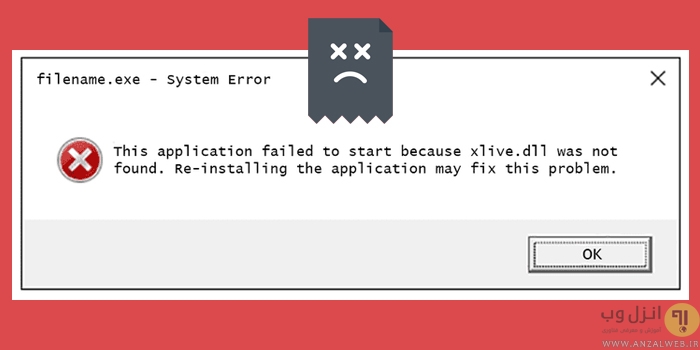
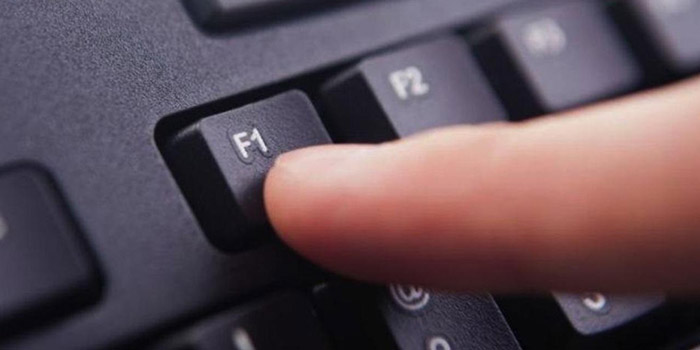

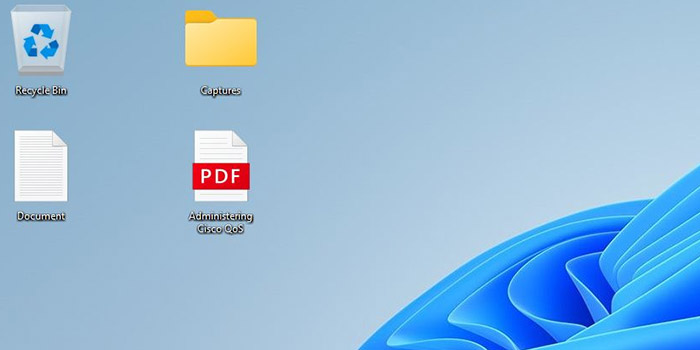
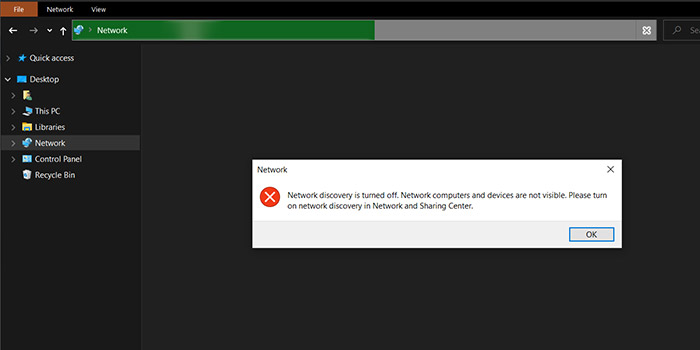


سلام خدمت شما.. وقتی بعد از اکسترکت کردن فایل ها روی setup میزنم برای نصب و میزنم که نصب شروع بشه این ارور رو میده و ممنون میشم راهنمائی کنید :
Download failed: File not found (404)
Check your connectin and click `Retry` to try downloading the files again, or click `Cancel` to terminate setup
شما باید دستگاه خود را به اینترنت وصل کنید در غیر این صورت بازی شما نصب نخواهد شد